HP ProOne 600 G1 All-in-One PC User Manual
Browse online or download User Manual for Unknown HP ProOne 600 G1 All-in-One PC. HP ProOne 600 G1 Base Model All-in-One PC
- Page / 54
- Table of contents
- BOOKMARKS
- ProOne 600 G1 1
- O této příručce 3
- 1 Funkce produktu 7
- Komponenty na přední straně 8
- Komponenty na boku 9
- Komponenty na zadní straně 10
- Funkce klávesnice 11
- Umístění počítače 11
- (volitelného) 12
- 2 Opravy a upgrade hardwaru 14
- Připojení a odpojení napájení 15
- Odpojení napájení 16
- Nasazení krytu zadního portu 16
- Sejmutí krytu zadního portu 17
- Výška 367,4 mm 14,5 palců 20
- (volitelně) 21
- Připojení druhého displeje 27
- Vyhledání vnitřních součástí 29
- Vyjmutí a instalace paměti 30
- Instalace modulů SODIMM 31
- Výměna baterie 33
- Výměna disků a jednotek 37
- Instalace pevného disku 41
- A Elektrostatický výboj 50
- Příprava k expedici 52
- Rejstřík 53
Summary of Contents
Referenční příručka k hardwaruMultifunkční počítač s dotykovým ovládáním HPProOne 600 G1
Tabulka 1-2 Komponenty na boku (pokračování)Komponenta Komponenta4 Port USB 3.0 9 Indikátor činnosti jednotky optických disků5Zdířka pro mikrofon/vst
Funkce klávesniceObrázek 1-5 Funkce klávesniceTabulka 1-4 Funkce klávesniceKomponenta Komponenta1 Spánek 6 Vypnutí hlasitosti2 Rychlé převíjení vzad
Nastavení výšky výškově nastavitelného/naklonitelného podstavce(volitelného)Tento podstavec umožňuje:●nastavit výšku počítače 110 mm (4,3 palce)●otoči
Nastavení sklopného/otočného podstavce (volitelného)Tento podstavec umožňuje sklonit počítač směrem dopředu až o -5 stupňů nebo dozadu až o +30stupňů
2 Opravy a upgrade hardwaruVarování a upozorněníNež začnete provádět inovace, pozorně si přečtěte všechny související pokyny, upozornění avarování v t
Připojení a odpojení napájeníPřipojení napájení1. Je-li kryt zadního portu nasazen, sejměte jej.2. Veďte napájecí a všechny periferní kabely skrz souč
6. Pokud je na počítači nainstalován sklopný/otočný podstavec, připevněte kryt pro vedení kabelů:a. Umístěte kryt pro vedení kabelů pod kabely a vyrov
2. Umístěte kryt proti počítači a vyrovnejte štěrbinu kabelového zámku v krytu zhruba 12 mm (0,5palce) pod štěrbinou kabelového zámku v počítači. Zasu
nehybnému objektu) a druhý konec do zdířky na kabelový zámek na počítači. Kabelový zámekzamkněte klíčem.Obrázek 2-5 Instalace kabelového zámkuZašroub
Postup synchronizace bezdrátové klávesnice a myši:1. Ujistěte se, že jsou klávesnice i myš umístěny v blízkosti počítače, nanejvýš 30 cm od něj amimo
© Copyright 2013 Hewlett-PackardDevelopment Company, L.P. Informacev tomto dokumentu mohou být bezupozornění změněny.Windows je registrovaná ochranná
Obrázek 2-8 Vyjmutí baterií z bezdrátové klávesniceChcete-li vyjmout baterie z bezdrátové myši, odstraňte dvířka přihrádky na baterie na spodní stran
Tabulka 2-1 Rozměry počítače (bez podstavce) (pokračování)Šířka 521,9 mm 20,5 palcůHloubka 63,8 mm 2,5 palcůHmotnost počítače (bez podstavce)Minimáln
2. Zasuňte háčky v horní části podstavce do dvou velkých otvorů v horní části spodního krytu avložte podstavec do počítače.Obrázek 2-11 Instalace pod
3. Odpojte napájecí kabel ze zásuvky a odpojte všechna externí zařízení.UPOZORNĚNÍ: Před přidáváním nebo odebíráním paměťových modulů odpojte napájecí
7. Zvedněte podstavec nahoru a z počítače.Obrázek 2-15 Odstranění podstavceInstalace a demontáž sklopného/otočného podstavce (volitelně)Instalace skl
4. Zašroubujte neztratitelné šrouby, čímž připevníte podstavec ke skříni.Obrázek 2-17 Upevnění podstavce5. Vyrovnejte vršek zadní části podstavce s p
4. Odeberte či odpojte všechna bezpečnostní zařízení, která brání v otevření počítače.5. Položte počítač obrazovkou dolů na měkký a rovný povrch. Spol
8. Zvedněte podstavec nahoru a z počítače.Obrázek 2-21 Odstranění podstavcePřipojení druhého displejeKonektor DisplayPort v zadní části počítače k ně
3. Pokud má druhý displej konektor DisplayPort, zapojte kabel DisplayPort přímo mezi konektorDisplayPort v zadní části počítače a konektor DisplayPort
4. Pokud druhý displej nemá konektor DisplayPort, připojte videoadaptér DisplayPort na konektorDisplayPort počítače. Potom připojte kabel (VGA, DVI ne
O této příručceTato příručka poskytuje základní informace týkající se upgradu tohoto modelu počítače.VAROVÁNÍ! Takto zvýrazněný text značí, že nerespe
●Pevný disk, jednotka SSD nebo samošifrovací disk● Jednotka optického diskuObrázek 2-25 Vyhledání vnitřních součástíSoučást Součást1 Jednotka optické
Počítač dále podporuje:● paměti s kapacitou 1 GB, 2 GB a 4 GB bez funkce ECC●jednostranné a oboustranné moduly SODIMM●moduly SODIMM sestavené z pamětí
3. Vypojte napájecí kabel ze zásuvky a odpojte všechna externí zařízení.UPOZORNĚNÍ: Před přidáváním nebo odebíráním paměťových modulů odpojte napájecí
8. Chcete-li nainstalovat paměťový modul, vložte modul SODIMM do zásuvky přibližně ve 30° úhlu(1), pak zatlačte modul SODIMM směrem dolů (2), aby jej
VAROVÁNÍ! Počítač obsahuje interní lithiomanganovou baterii. Při nesprávném zacházení s bateriíhrozí nebezpečí popálení a poleptání. Riziko zranění je
6. Zasuňte západky krytu počítače ke stranám skříně a potom kryt vysunujte k hodní částipočítače, až z něho sklouzne.Obrázek 2-30 Sejmutí přístupovéh
8. Chcete-li vložit novou baterii, zasuňte jeden její okraj pod okraj držáku. Kladný pól musí býtnahoře. Zatlačte opačnou hranu směrem dolů, aby hranu
Výměna disků a jednotekVýměna pevného diskuPevný disk se nachází pod krytem na levé spodní straně počítače (při pohledu zezadu). Disk jeumístěn ve vyj
6. Zasuňte západky krytu počítače ke stranám skříně a potom kryt vysunujte k hodní částipočítače, až z něho sklouzne.Obrázek 2-34 Sejmutí přístupovéh
8. Nadzvedněte západku po straně klece pevného disku a vytáhněte disk z klece.Obrázek 2-36 Vyjmutí 3,5palcového pevného disku z klece.9. Z 3,5palcové
iv O této příručce
5. Položte počítač obrazovkou dolů na měkký a rovný povrch. Společnost HP doporučuje, abystepočítač položili na přikrývku, ručník nebo jinou měkkou a
9. Vysuňte adaptér disku udržující 2,5palcový disk nebo disky z klece.Obrázek 2-40 Vyjmutí adaptéru 2,5palcového disku z klece10. Z adaptéru 2,5palco
Instalace 3,5palcového pevného disku1. Do 3,5palcového pevného disku našroubujte čtyři montážní šroubky. Ujistěte se, že se modrégumové ochranné krouž
3. Klec pevného disku umístěte do skříně tak, aby konektor pevného disku směřoval do středuskříně, a pak ji zasuňte ke středu, až zaklapne na místo.Ob
2. Utáhněte čtyři montážní šroubky s ochrannými kroužky do boků adaptéru 2,5palcového disku.Obrázek 2-46 Zašroubování montážních šroubků do adaptéru
4. Umístěte klec nad její výsledné místo s konektory pevného disku směřujícími do středu skříně.Pokud klec obsahuje sekundární (horní) disk, zapojte k
6. Nasazení krytu provedete tak, že je položíte na zadní část počítače poněkud nad podstavcem azasunete jej dolů na místo.Obrázek 2-50 Nasazení příst
6. Zasuňte západky krytu počítače ke stranám skříně a potom kryt vysunujte k hodní částipočítače, až z něho sklouzne.Obrázek 2-51 Sejmutí přístupovéh
8. Odšroubujte dva šrouby upevňující držák jednotky optického disku k jednotce.Obrázek 2-53 Odstranění držáku jednotky optického disku9. Připevněte d
10. Slícujte novou jednotku optického disku s otvorem v boku počítače. Jednotku pevně zasuňte, ažzaklapne na místo.POZNÁMKA: Jednotku optického disku
Obsah1 Funkce produktu ...
A Elektrostatický výbojVýboj statické elektřiny z prstu nebo jiného vodiče může poškodit systémové desky a další zařízenícitlivá na statickou elektřin
B Pokyny k použití počítače, běžnáúdržba a příprava k expediciPokyny k použití počítače a běžná údržbaDodržujte tyto pokyny pro správnou instalaci a ú
Bezpečnostní opatření při používání jednotky optickéhodiskuPři manipulaci s jednotkou optického disku nebo při jejím čištění dodržujte následující pok
RejstříkDdalší informace 8disk2,5palcový, instalace 373,5palcový, instalace 363,5palcový, vyjmutí 31Eelektrostatický výboj, ochrana 44Ffunkceklávesnic
výškově nastavitelný/naklonitelnýpodstavecinstalace 15odstranění 16Zzabezpečeníumístění bezpečnostníhošroubu krytu počítače12umístění štěrbiny kabelov
Osazení zásuvek pro moduly SODIMM ... 25Instalace modulů SODIMM ...
1 Funkce produktuPřehledObrázek 1-1 Multifunkční počítač s dotykovým ovládáním HP ProOne 600 G1Multifunkční počítač s dotykovým ovládáním HP ProOne 6
●Zvuk DP, podpora adaptéru DP na VGA/DVI/HDMI● Integrovaný Gigabit Ethernet (Intel i217LM GbE LOM)●Bezdrátové připojení (volitelné):◦Intel Advanced-N
Tabulka 1-1 Komponenty na přední straně (pokračování)Komponenta Komponenta2 Dvojitý mikrofon (volitelný) 8 Snižování hlasitosti3 Kontrolka činnosti w
More documents for Unknown HP ProOne 600 G1 All-in-One PC

















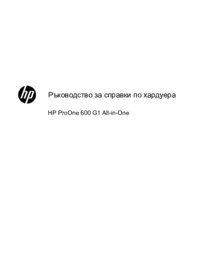










 (86 pages)
(86 pages) (144 pages)
(144 pages)


 (15 pages)
(15 pages)
 (26 pages)
(26 pages) (142 pages)
(142 pages) (126 pages)
(126 pages) (110 pages)
(110 pages) (144 pages)
(144 pages)







Comments to this Manuals